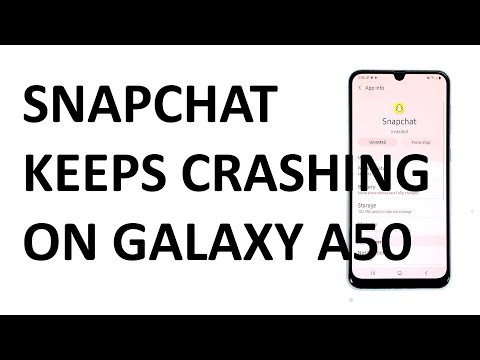
Isi
Ketika aplikasi populer seperti Instagram terus berhenti atau mogok di smartphone seperti Samsung Galaxy A50, Anda selalu dapat mengharapkan itu menjadi masalah dengan aplikasi. Tidak seperti Facebook, Instagram tidak diinstal sebelumnya pada A50, dan aplikasi pihak ketiga yang terus mogok sebenarnya tidak terlalu sulit untuk diperbaiki.
Pesan kesalahan 'Instagram terus berhenti' biasanya muncul saat Anda membuka aplikasi. Sebagian besar waktu, Anda akan dapat melihat logo aplikasi muncul di layar sebelum ditutup dan kesalahan muncul. Tak perlu dikatakan, jika masalah ini terjadi, Anda tidak dapat lagi menggunakan aplikasi yang dimaksud. Jadi, Anda benar-benar perlu melakukan beberapa prosedur pemecahan masalah agar dapat menggunakan aplikasi kembali.
Dalam posting ini, saya akan memandu Anda dalam memecahkan masalah Galaxy A50 Anda dengan kesalahan 'Instagram terus berhenti'. Kami akan mencoba untuk melihat setiap kemungkinan dan mengesampingkannya satu demi satu sampai kami dapat menentukan apa masalah sebenarnya dan dapat memperbaikinya. Jadi, jika Anda salah satu pemilik perangkat ini dan saat ini disadap oleh masalah yang serupa, lanjutkan membaca karena artikel ini mungkin dapat memperbaikinya.
Bagi mereka yang mencari solusi untuk masalah yang berbeda, kunjungi halaman pemecahan masalah kami karena kami telah membahas beberapa masalah paling umum dengan telepon ini. Jelajahi halaman untuk menemukan masalah yang serupa dengan masalah Anda dan gunakan solusi yang kami sarankan. Jika mereka tidak berhasil untuk Anda atau jika Anda masih membutuhkan bantuan kami, hubungi kami kapan saja melalui kuesioner masalah Android kami.
Memecahkan masalah Galaxy A50 yang menunjukkan kesalahan 'Instagram terus berhenti'
Seperti yang saya katakan sebelumnya, lebih mudah untuk memperbaiki aplikasi pihak ketiga yang terus mogok, karena jika semuanya gagal, Anda cukup menghapus aplikasi dari ponsel Anda dan kesalahan akan hilang juga. Tapi kami tahu pasti Anda ingin menggunakan aplikasi ini, jadi kami akan membantu Anda memperbaikinya. Karena itu, inilah yang perlu Anda lakukan:
Solusi pertama: Paksa restart telepon Anda
Penting untuk melakukan prosedur ini terlebih dahulu, terutama jika Anda belum pernah mengalami masalah ini sebelumnya. Jika ini adalah pertama kalinya kesalahan 'instagram terus berhenti' muncul saat Anda membuka aplikasi, maka restart paksa mungkin dapat memperbaikinya. Inilah cara Anda melakukannya:
- Tekan dan tahan tombol Kecilkan Volume dan jangan lepaskan dulu.
- Sambil menahan tombol volume, tekan dan tahan juga tombol Daya.
- Tahan kedua tombol bersamaan selama 15 detik atau hingga logo Galaxy A50 muncul di layar.
Setelah ponsel selesai melakukan boot ulang, coba lihat apakah kesalahan 'Instagram terus berhenti' masih muncul saat Anda membuka aplikasi. Jika masih, lanjutkan ke solusi berikutnya.
BACA JUGA: Panduan langkah demi langkah dalam memperbaiki Samsung Galaxy A50 yang terus membeku
Solusi kedua: Hapus cache dan data Instagram
Menghapus cache dan data Instagram sering kali sudah cukup jika masalahnya ada pada aplikasi. Tindakan ini menghapus cache aplikasi dan file data, lalu menggantinya dengan yang baru. Berikut cara melakukannya di Galaxy A50 Anda:
- Gesek ke bawah dari atas layar untuk menarik panel notifikasi ke bawah.
- Ketuk ikon Pengaturan di sudut kanan atas.
- Gulir ke lalu ketuk Aplikasi.
- Temukan dan ketuk Instagram.
- Tap Penyimpanan.
- Sentuh Hapus cache.
- Sentuh Hapus data lalu ketuk Oke untuk mengonfirmasi.
Setelah Anda selesai melakukan prosedur ini, buka aplikasi dan lihat apakah kesalahan 'Instagram terus berhenti' masih muncul. Jika masih, lanjutkan ke solusi berikutnya.
Solusi ketiga: Copot pemasangan Instagram dan pasang kembali
Pada titik ini, akan lebih baik untuk menghapus aplikasi sepenuhnya dari perangkat Anda untuk juga menghapus asosiasinya dengan firmware dan aplikasi lain. Setelah itu, instal ulang aplikasi untuk memastikan Anda menggunakan versi terbaru dari Play Store. Begini caranya:
- Buka layar tempat ikon Instagram berada.
- Ketuk dan tahan ikon Instagram hingga opsi ditampilkan.
- Ketuk Copot pemasangan dan sentuh Oke untuk mengonfirmasi.
- Kembali ke layar Beranda, dan luncurkan Play Store.
- Cari Instagram, lalu ketuk Instal untuk memulai penginstalan.
- Saat penginstalan selesai, ketuk Buka untuk meluncurkan aplikasi.
Seringkali, prosedur ini lebih dari cukup untuk memperbaiki masalah seperti ini. Namun, jika masalah berlanjut setelah ini, maka itu mungkin hanya karena masalah firmware. Lanjutkan ke solusi berikutnya.
BACA JUGA: Samsung Galaxy A50 terus tertinggal. Berikut perbaikannya.
Solusi keempat: Setel ulang ponsel Anda
Jika semua prosedur di atas gagal memperbaiki masalah, maka masalahnya mungkin ada pada firmware dan Instagram bisa jadi hanya salah satu aplikasi yang macet. Reset akan diperlukan pada saat ini. Jadi, buat cadangan file dan data penting Anda, hapus akun google dan samsung Anda, lalu ikuti langkah-langkah ini untuk mengatur ulang ponsel Anda:
- Matikan perangkat.
- Tekan dan tahan Volume Naik dan Kekuasaan kunci.
- Saat logo Galaxy A50 muncul, lepaskan ketiga tombol tersebut.
- Galaxy A50 Anda akan terus boot ke Mode Pemulihan. Setelah Anda melihat layar hitam dengan teks biru dan kuning, lanjutkan ke langkah berikutnya.
- tekan Kecilkan volume beberapa kali untuk menyorot 'wipe data / factory reset'.
- tekan Kekuasaan tombol untuk memilih.
- tekan Kecilkan volume kunci hingga 'Yes' disorot.
- tekan Kekuasaan tombol untuk memilih dan memulai master reset.
- Saat master reset selesai, 'Reboot system now' disorot.
- tekan Kunci kekuatan untuk memulai ulang perangkat.
Saya harap kami dapat membantu Anda memperbaiki Galaxy A50 Anda yang menampilkan kesalahan 'Instagram terus berhenti'. Kami akan sangat menghargai jika Anda membantu kami menyebarkan beritanya jadi silakan bagikan posting ini jika Anda merasa terbantu. Terima kasih banyak telah membaca!
Terhubung dengan kami
Kami selalu terbuka untuk masalah, pertanyaan dan saran Anda, jadi jangan ragu untuk menghubungi kami dengan mengisi formulir ini. Ini adalah layanan gratis yang kami tawarkan dan kami tidak akan menagih Anda sepeser pun untuk itu. Namun perlu diketahui bahwa kami menerima ratusan email setiap hari dan tidak mungkin bagi kami untuk menanggapi satu per satu. Tapi yakinlah kami membaca setiap pesan yang kami terima. Bagi mereka yang telah kami bantu, silakan sebarkan berita ini dengan membagikan kiriman kami ke teman-teman Anda atau hanya dengan menyukai halaman Facebook kami atau mengikuti kami di Twitter. Anda juga dapat mengunjungi saluran Youtube kami karena kami menerbitkan video bermanfaat setiap minggu.


